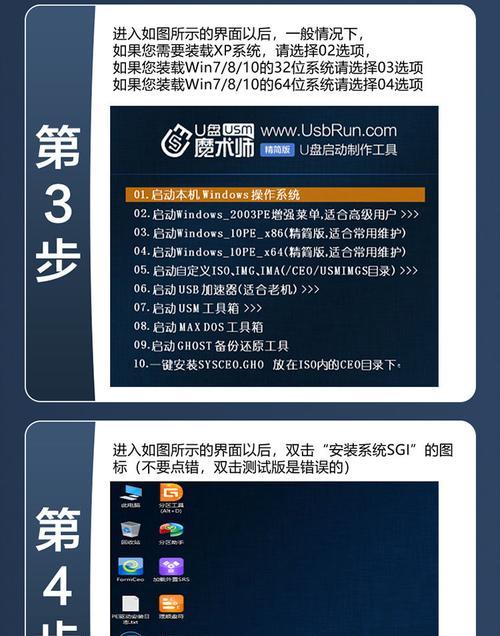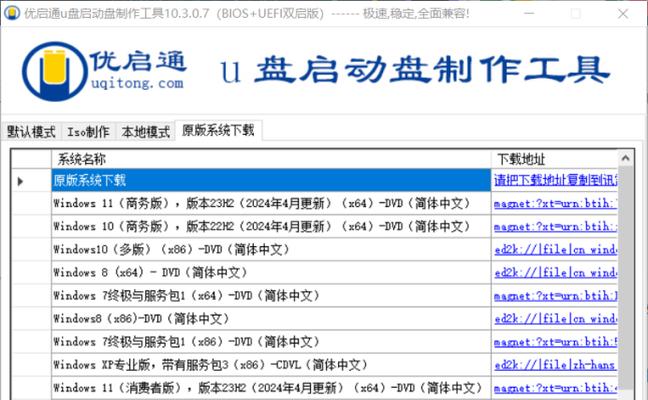在Win8操作系统中,有时我们需要快速访问某些常用程序或文件,为了提高操作效率,创建桌面快捷方式是一个非常方便的方法。本文将为您详细介绍在Win8中创建桌面快捷方式的步骤和技巧,帮助您更好地利用操作系统的功能。
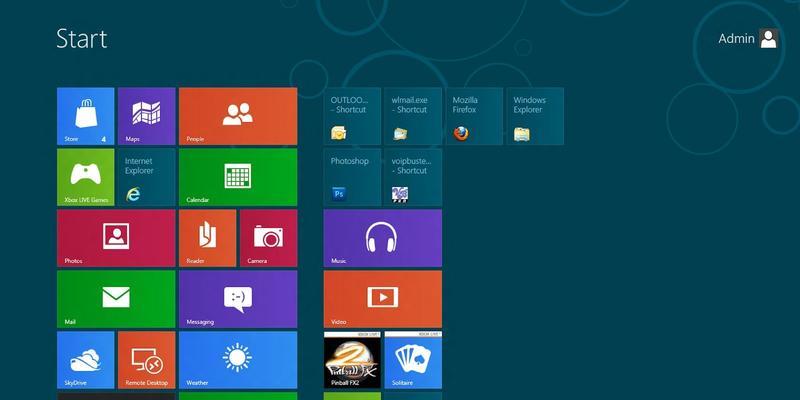
了解桌面快捷方式的作用
桌面快捷方式是一种方便用户快速访问文件、程序或网页的方法,它们可以直接放置在桌面上,并且只需单击即可打开相关内容。在Win8中,创建桌面快捷方式可以大大缩短访问时间,提高工作效率。
打开资源管理器
在Win8中,要创建桌面快捷方式首先需要打开资源管理器。可以通过点击桌面左下角的“开始”按钮,在弹出的菜单中选择“文件资源管理器”来打开资源管理器窗口。

定位到程序或文件
在资源管理器窗口中,可以通过导航栏或侧边栏定位到要创建快捷方式的程序或文件所在的位置。例如,如果要创建一个浏览器的快捷方式,可以选择“计算机”->“本地磁盘(C:)”->“ProgramFiles”->“浏览器名称”。
右键点击目标文件或程序
在定位到目标文件或程序后,使用鼠标右键点击目标,弹出菜单中选择“发送到”,再选择“桌面(快捷方式)”即可在桌面上创建相应的快捷方式。
自定义桌面快捷方式的图标
Win8默认会使用目标文件或程序的图标来显示桌面快捷方式,但您也可以根据个人喜好进行自定义。在桌面上右键点击快捷方式,选择“属性”,在属性窗口中点击“更改图标”按钮,选择您想要的图标即可。

更改桌面快捷方式的名称
创建的桌面快捷方式默认会使用目标文件或程序的名称,但您可以根据需要进行更改。在桌面上右键点击快捷方式,选择“重命名”,输入您想要的名称即可。
快速访问桌面快捷方式
创建好桌面快捷方式后,您可以直接在桌面上单击它们来快速访问相关内容。这样无需通过开始菜单或资源管理器,节省了许多操作时间。
整理桌面快捷方式
当您在桌面上创建了大量的快捷方式后,可能会显得有些杂乱。为了更好地管理和使用这些快捷方式,您可以通过拖动它们来整理桌面,将相似功能或用途的快捷方式放在一起。
删除桌面快捷方式
如果您不再需要某个桌面快捷方式,可以通过右键点击它并选择“删除”来将其从桌面上删除。这样可以保持桌面的整洁,避免过多无用的图标占据空间。
创建文件夹来组织快捷方式
为了更好地管理桌面上的快捷方式,您可以创建文件夹来进行分类。右键点击桌面,选择“新建”->“文件夹”,输入文件夹名称后,将相关的快捷方式拖放到文件夹中即可。
修改桌面图标大小
如果您觉得桌面上的快捷方式图标太小或太大,可以通过右键点击桌面并选择“查看”->“大图标”或“小图标”来修改图标的大小。这样可以根据个人偏好来调整桌面的外观。
备份桌面快捷方式
如果您担心桌面上的快捷方式可能会丢失或损坏,可以将它们备份到其他位置。可以将快捷方式复制到U盘、云存储或其他文件夹中,以便在需要时进行恢复。
使用快捷键访问桌面快捷方式
除了鼠标点击,您还可以使用快捷键来访问桌面上的快捷方式。在Win8中,您可以使用“Win键+数字键”组合来打开相应位置的桌面快捷方式。
创建网页快捷方式
除了程序和文件,您还可以创建网页的快捷方式。在浏览器中打开目标网页后,直接将网页地址拖放到桌面上即可创建相应的网页快捷方式。
通过本文的介绍,您已经了解了在Win8操作系统中如何创建桌面快捷方式的方法和技巧。通过合理利用桌面快捷方式,您可以更方便地访问常用程序和文件,提高工作效率。希望本文对您有所帮助!